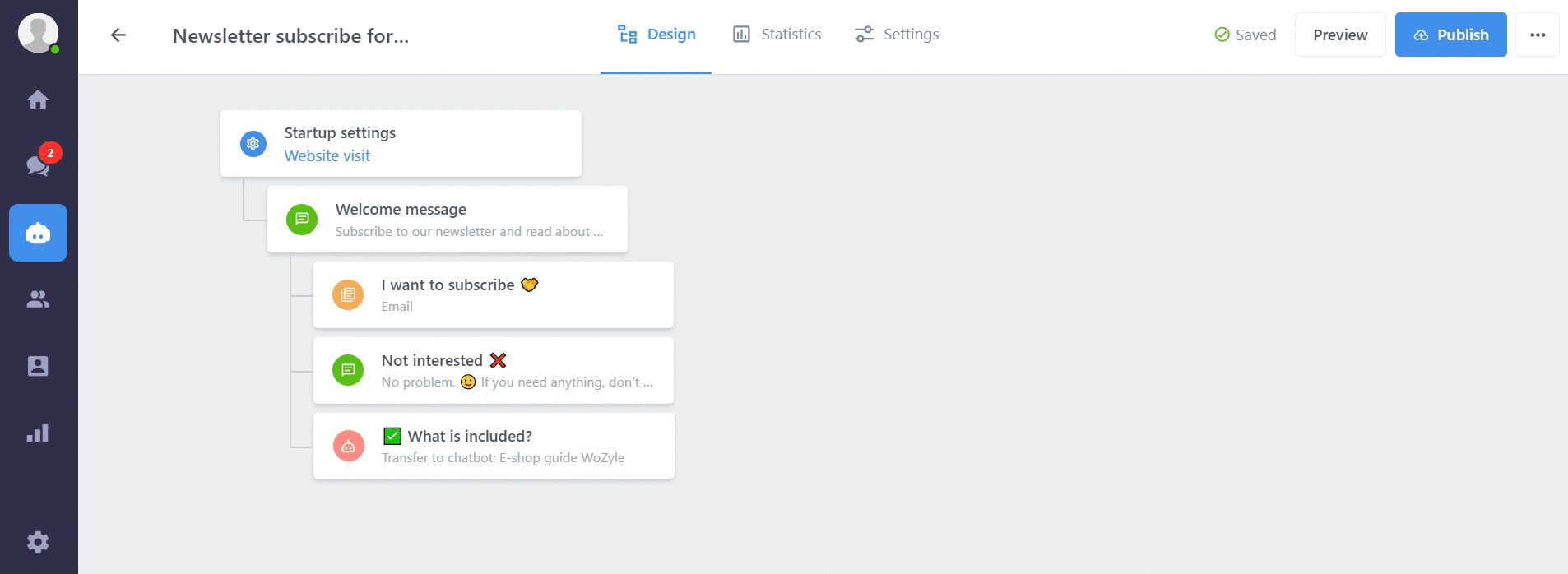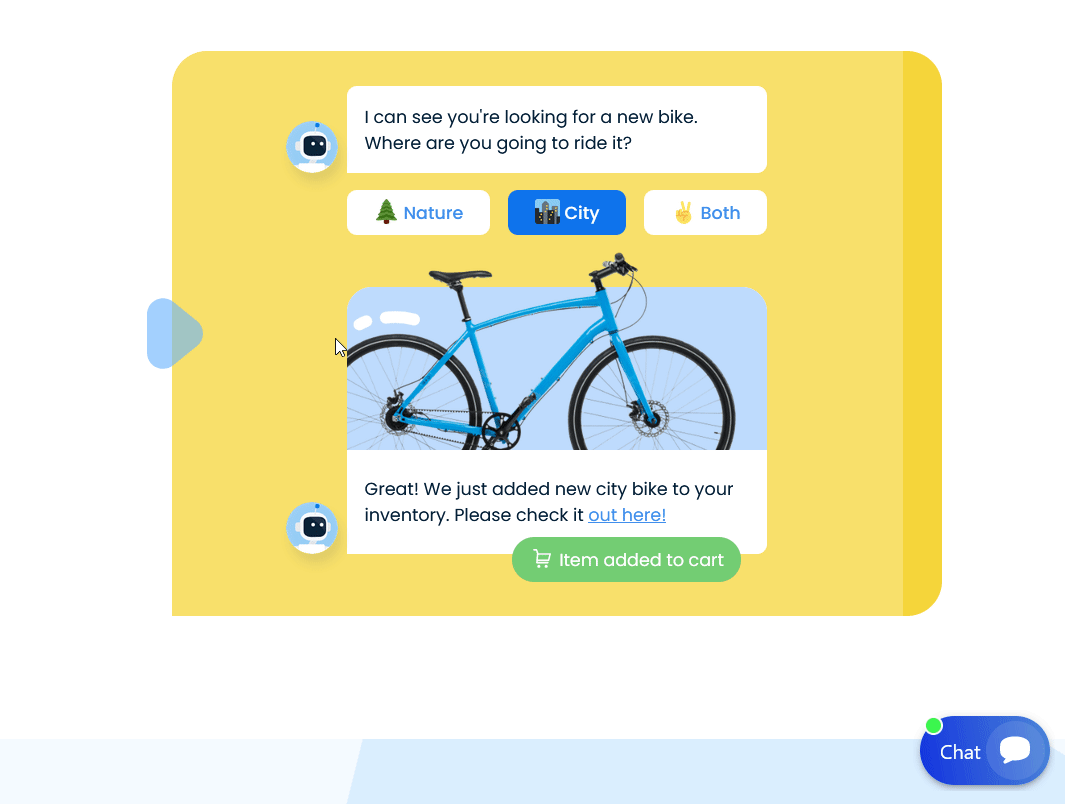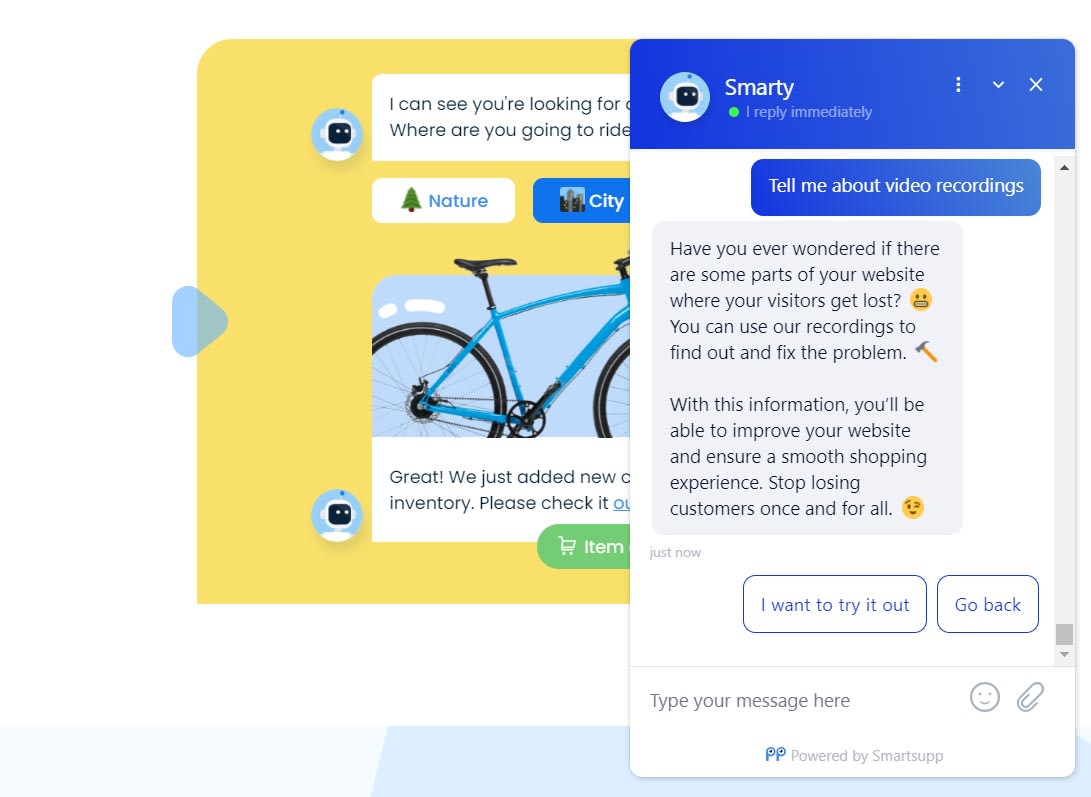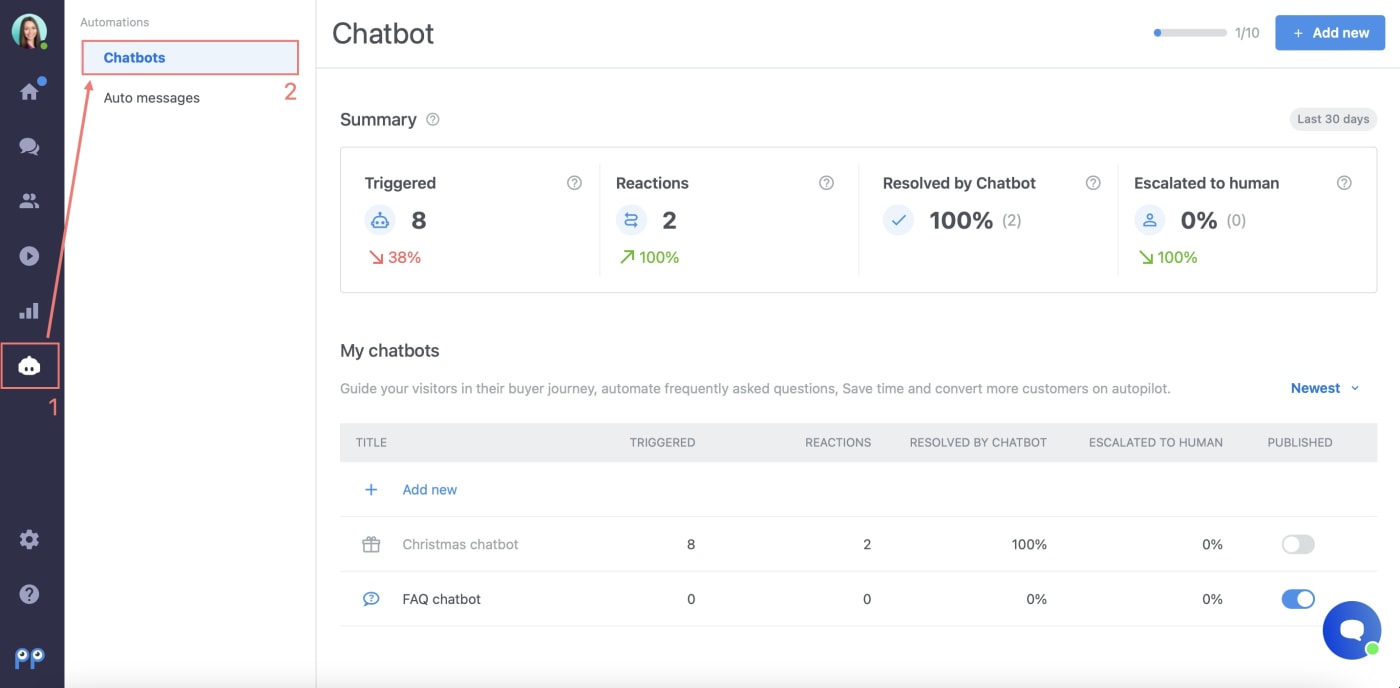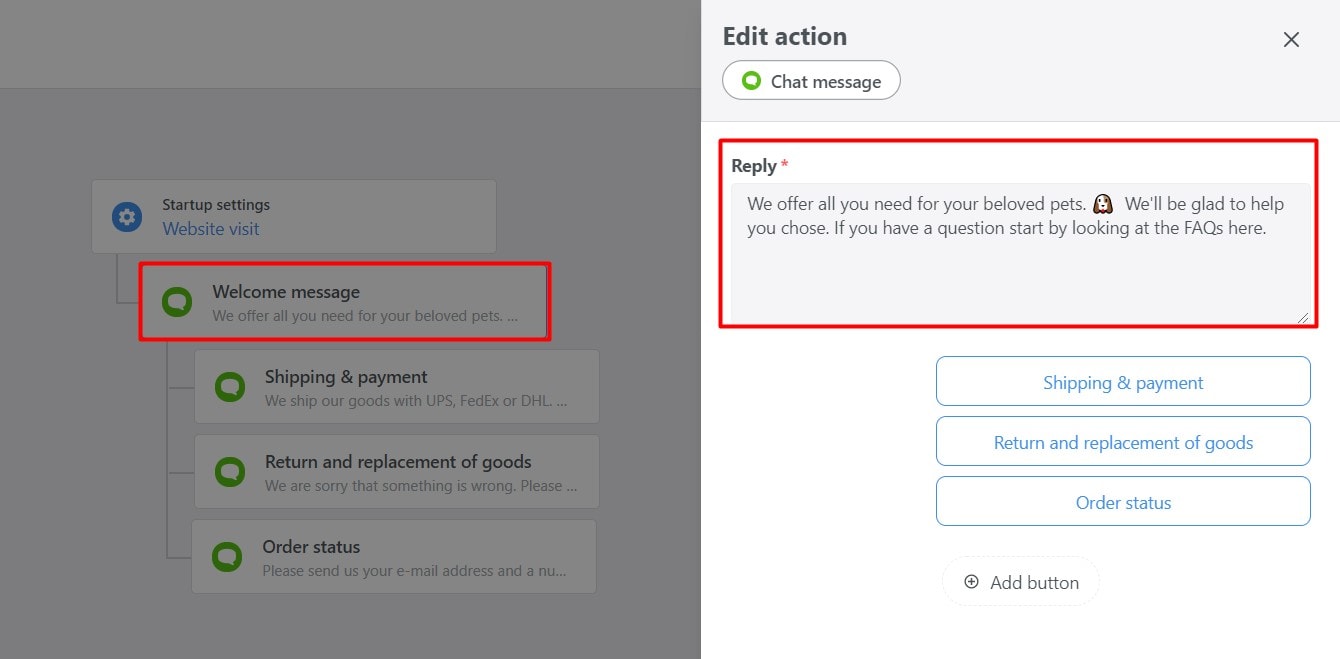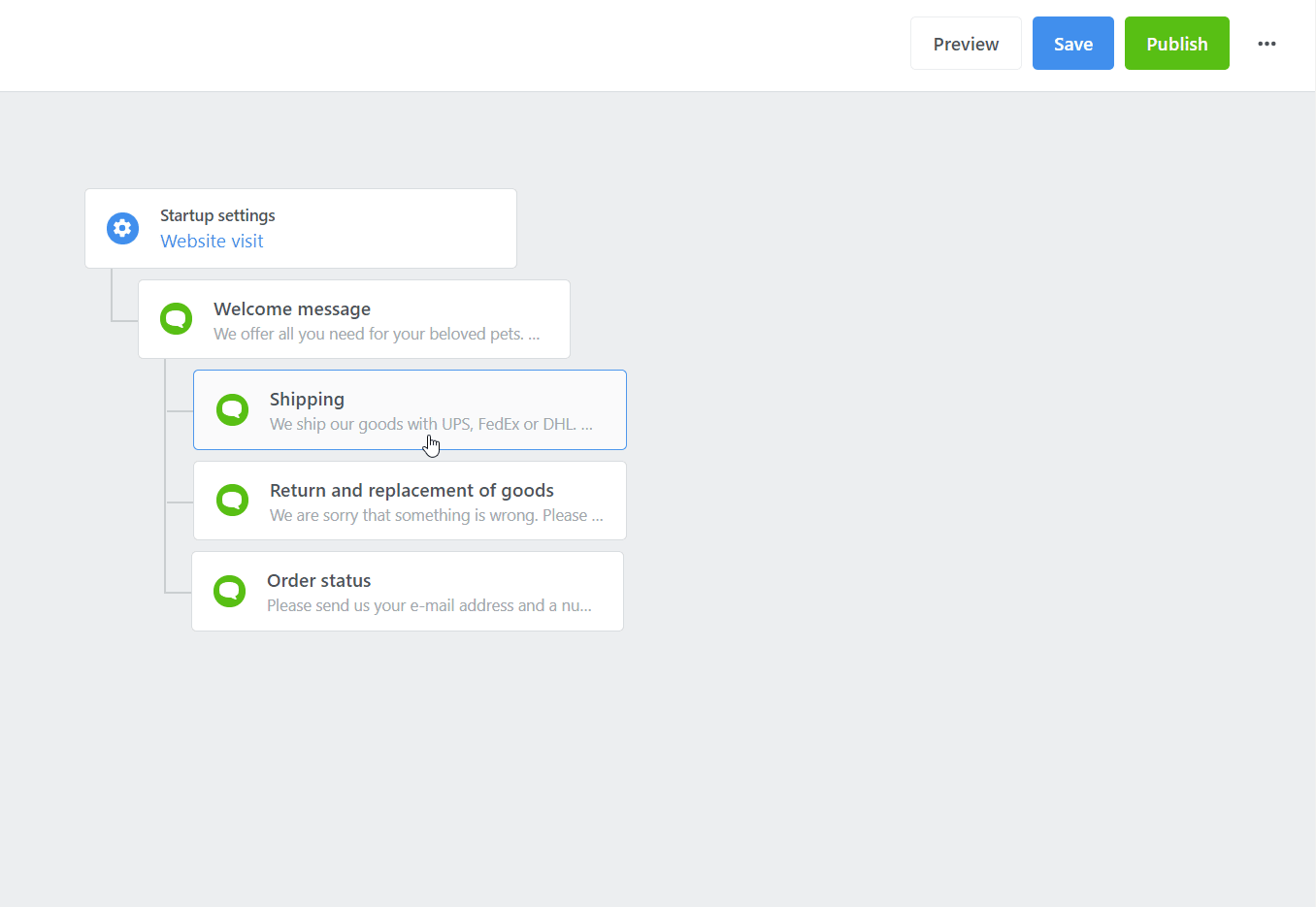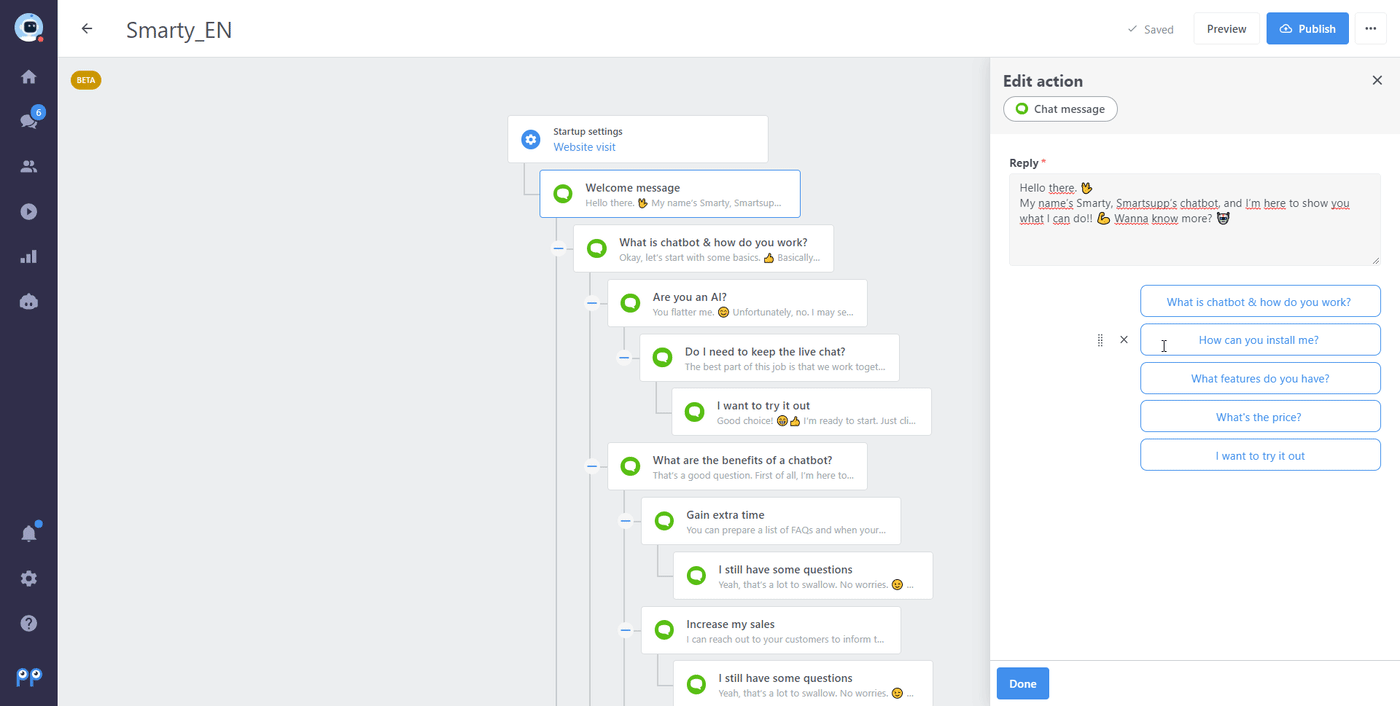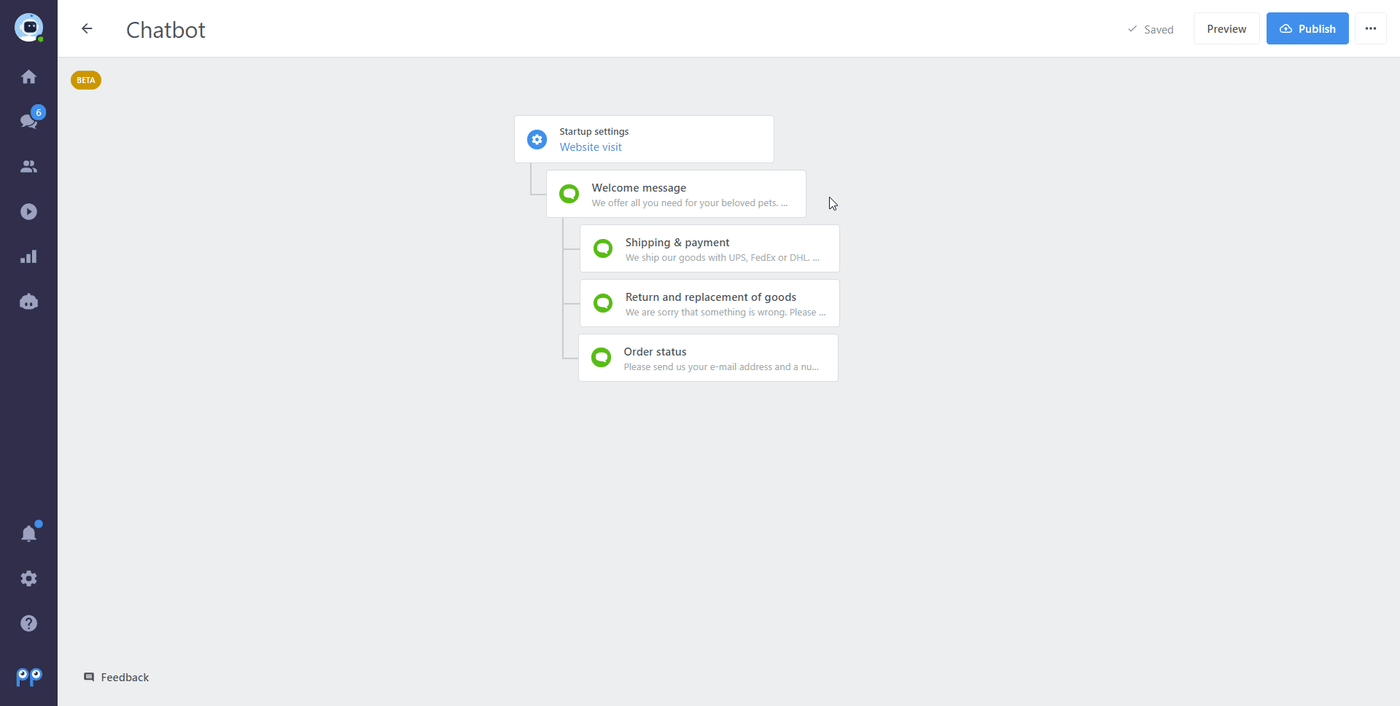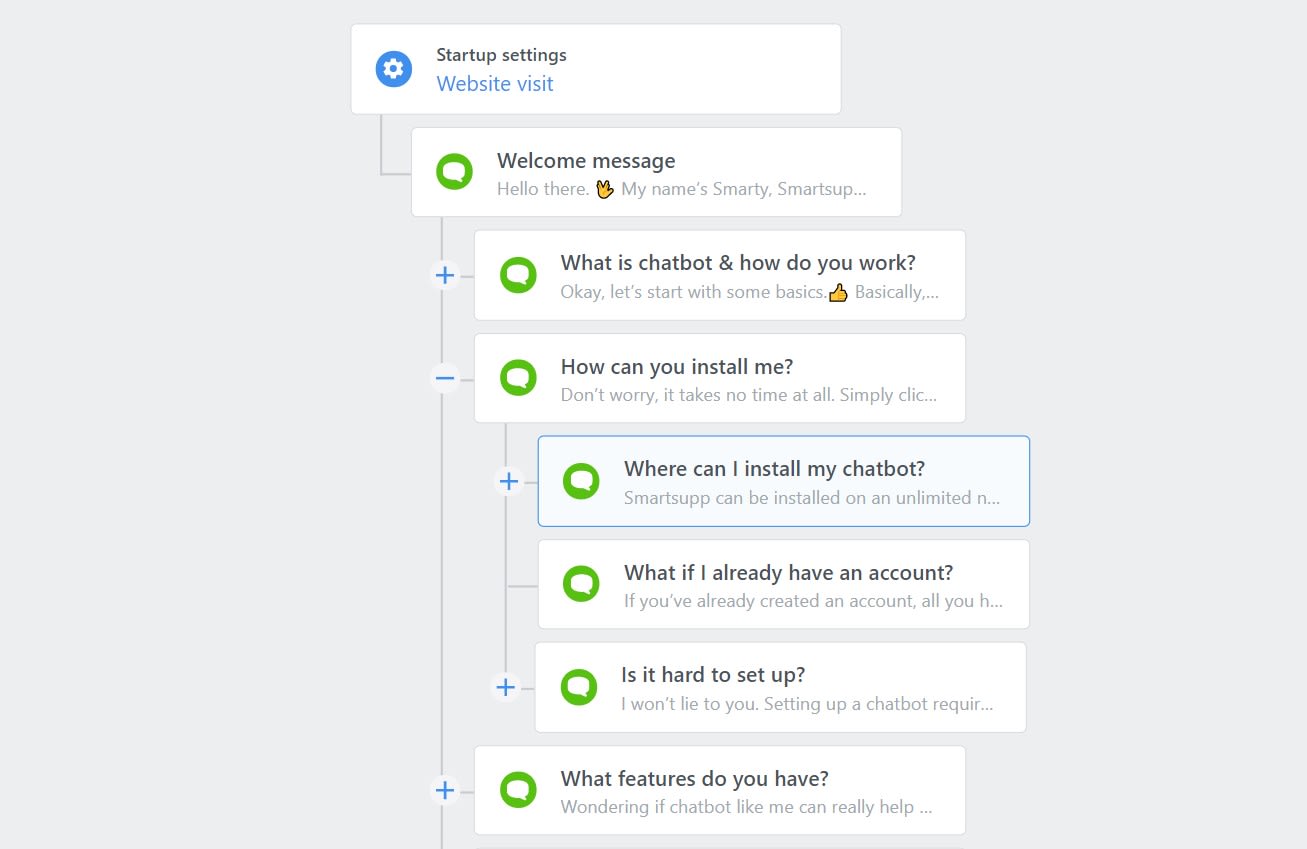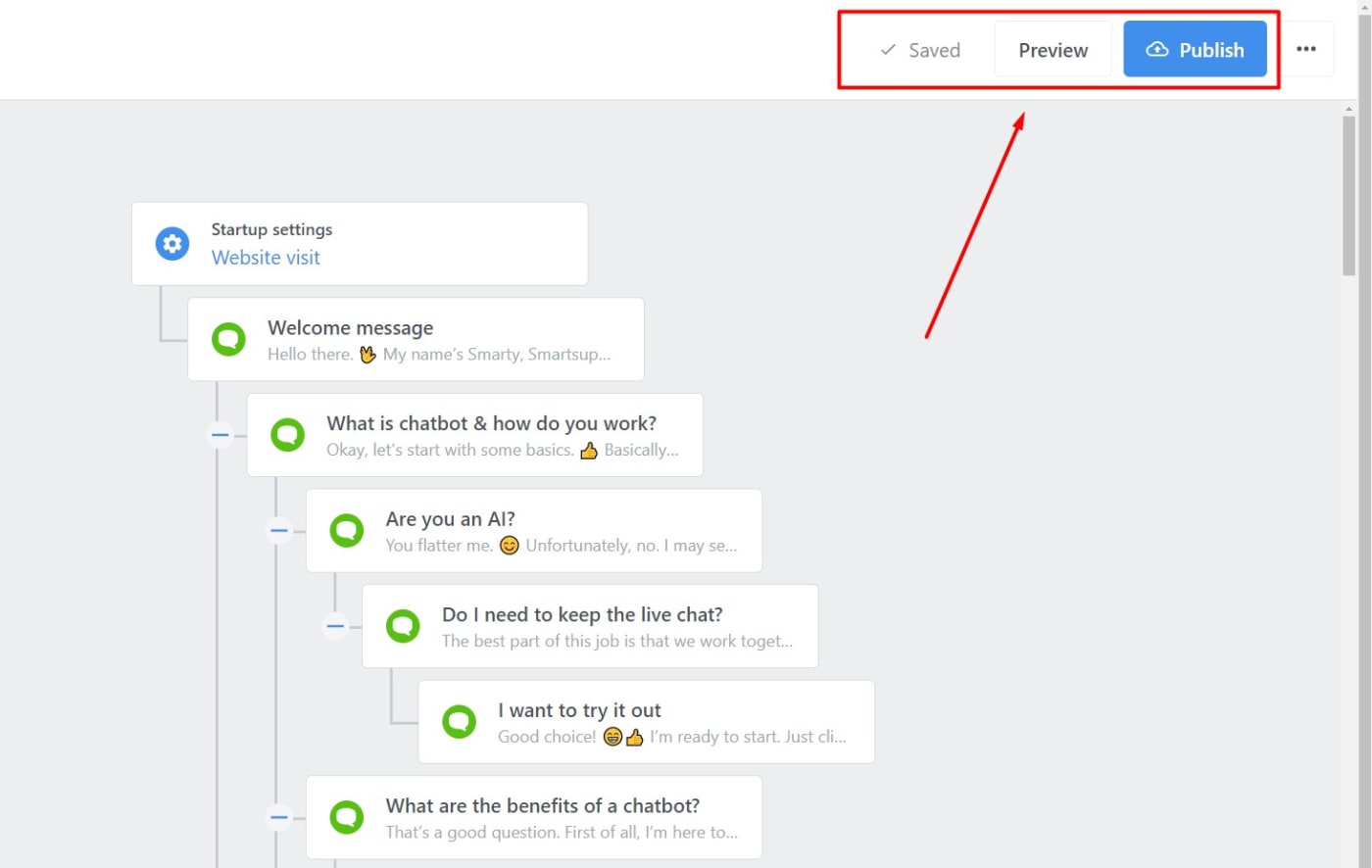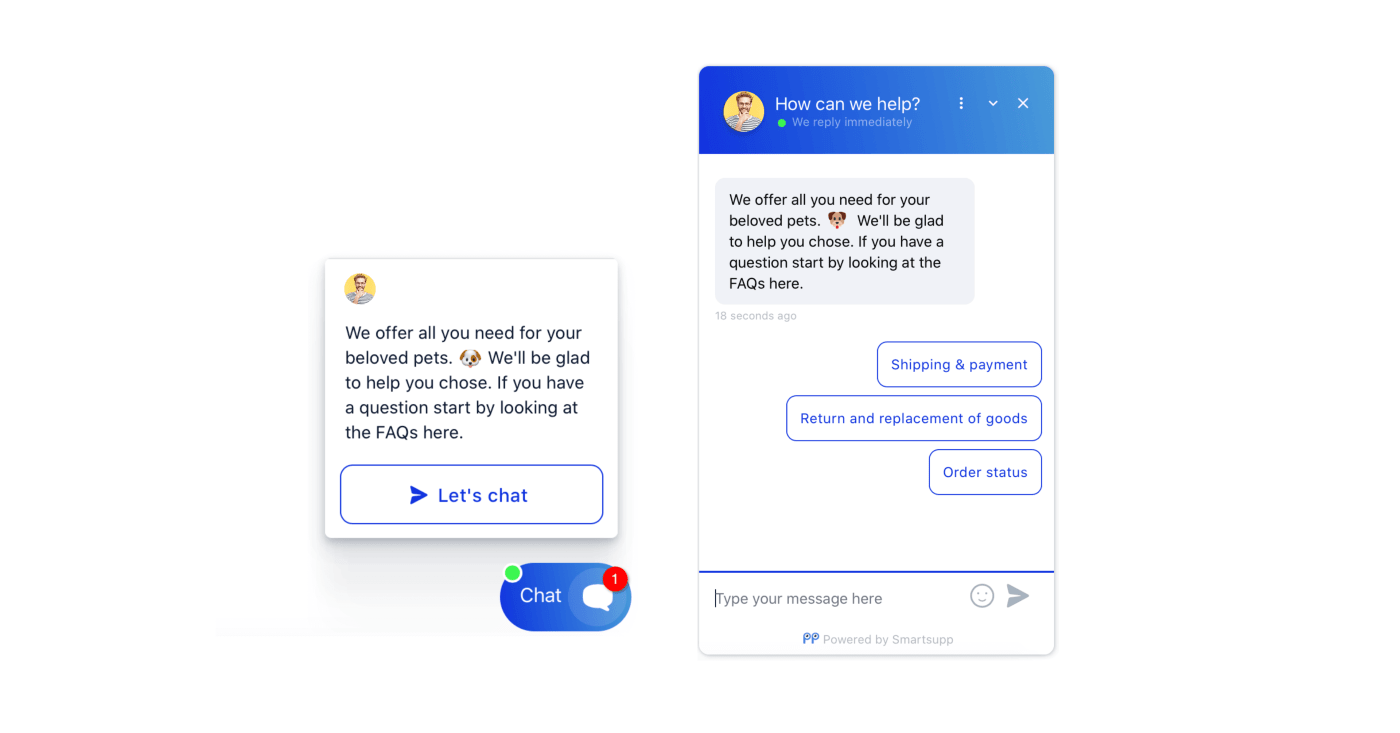Ez a szolgáltatás csak STANDARD és PRO csomagban érhető el.
A chatbot egy virtuális asszisztens, aki a megfelelő pillanatban eléri a látogatóit, választ ad a kérdéseikre, vagy segítséget nyújt a vásárlási döntéseikben.
Tehát ahelyett, hogy a kérdésekre manuálisan válaszolna, a látogatók rákattinthatnak, és a chatbot megadja a szükséges választ. Ez rengeteg időt takaríthat meg, ügyfelei gyorsan választ kapnak, Ön pedig időt nyer a sürgetőbb feladatok elvégzéséhez.
Mi a különbség a chatbot és az automatikus üzenet között?
-
- Az automatikus üzenet az egy üzenet, amelyet a rendszer automatikusan elküld a webhely látogatóinak, ha bizonyos feltételek teljesülnek.
- A Chatbot automatikusan elindul, ha bizonyos feltételek teljesülnek, de az automatikus üzenetekkel ellentétben több üzenetből áll. Általában több különböző ága van, amelyek lehetővé teszik, hogy a beszélgetés különböző utakon folytatódjon.
Hogyan működik a chatbot?
Amint egy látogató felkeresi az Ön webhelyét, a chatbot elindul és üdvözlő üzenetet küld, amely megjelenik a csevegés ikon felett.
A chat doboz megnyitása után a látogatók látni fogják az előre beállított kérdéseket. Ha választanak egyet közülük, a bot automatikusan megjeleníti a választ a csevegőmezőben, így nem kell manuálisan válaszolnia. Folytathatják a következő kérdésekkel, vagy visszatérhetnek a kérdések listájához, és választhatnak más kérdéseket.
Azonban, ha a látogató úgy dönt, hogy mégis üzenetet küld Önnek, akkor láthatja a chatbotban feltett összes kérdést és választ, amelyen a látogató kiválasztott.
A chatbot minden látogató számára elindul, aki felkeresi webhelyét. Munkamenetenként aktiválódik, ami azt jelenti, hogy minden alkalommal megjelenik, amikor egy ügyfél felkeresi a webhelyet. A chatbotot webhelye egy adott oldalán, egy adott pillanatban vagy egy adott közönség számára is elindíthatja a feltételeinkkel. Ha az ügyfél törli a cookiekat, a chatbot is elindul. Ha többet szeretne erről megtudni, tekintse meg oktatóanyagunkat a chatbot feltételeiről.
Hogyan aktiváljuk a chatbotot?
Figyelmeztetés: Ha korábban közzétett egy automatikus üdvözlő üzenetet, javasoljuk, hogy deaktiválja azt és használja annak tartalmát a nyitó üzenetben, itt, a chatbotban.
Az alábbiakban megmutatjuk, hogyan adhat hozzá chatbotot webhelyéhez. Először kattintson a Robot ikonra (1) az irányítópulton, és válassza a Chatbot (2) fület.
A chatbot fül megnyitása után kattintson a kék „Új hozzáadása” gombra (1). Az oldal jobb sarkában található + Új hozzáadása (2) gombra is kattinthat.
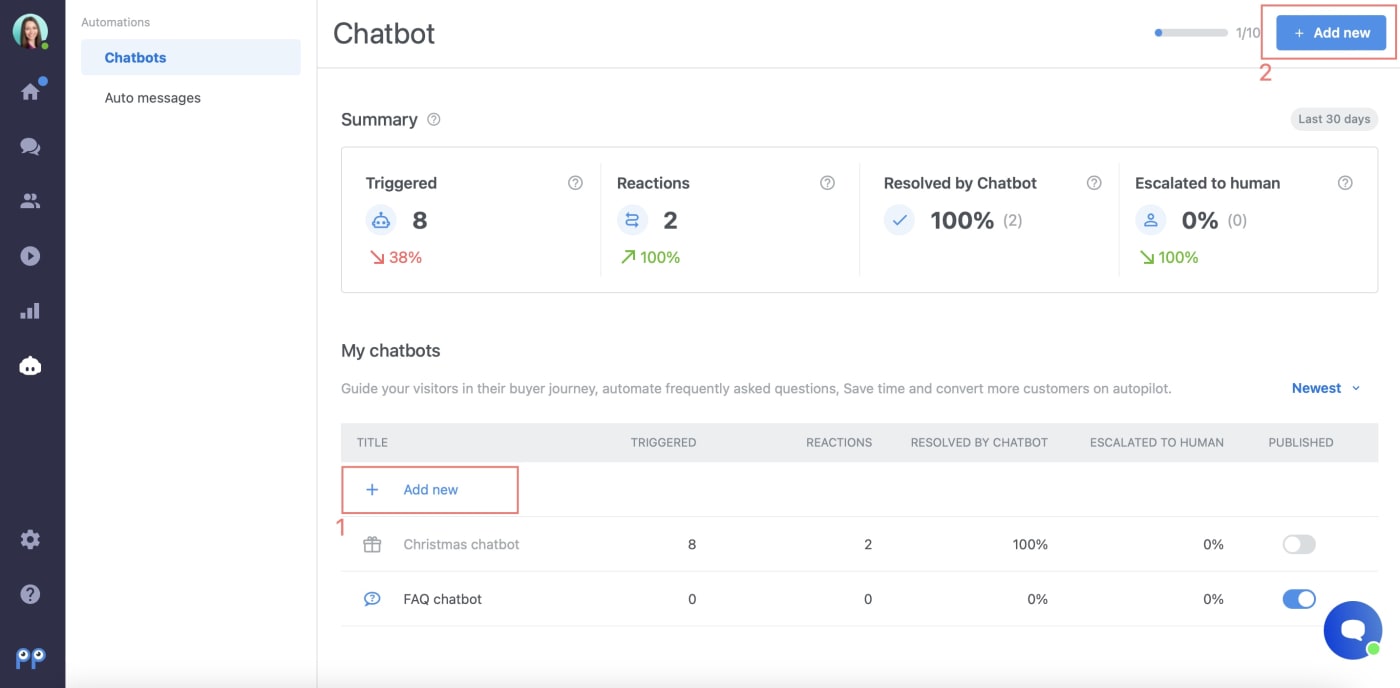 Az automatizálási panelen kiválaszthatja, hogy a semmiből szeretne-e új chatbotot létrehozni, vagy inkább előre meghatározott sablonjainkat szeretné használni.
Az automatizálási panelen kiválaszthatja, hogy a semmiből szeretne-e új chatbotot létrehozni, vagy inkább előre meghatározott sablonjainkat szeretné használni. 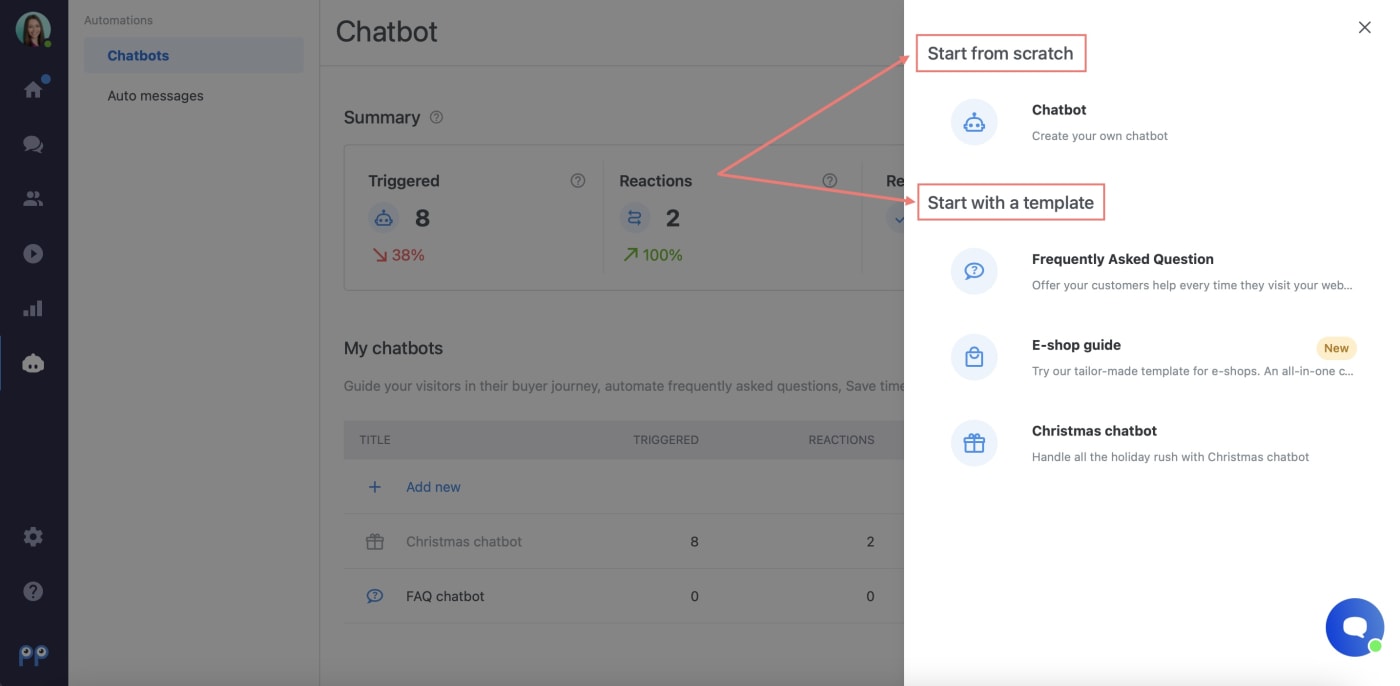
Hogyan lehet szerkeszteni a chatbotot?
Miután kikapcsolta az automatikus üdvözlő üzenetet, átmásolhatja a szöveget a chatbot üdvözlő üzenet mezőjébe, vagy helyette megadhatja a webhely rövid leírását.
Ezt követően eldöntheti, hogy használja-e az előre definiált kérdéseket és válaszokat, vagy létrehozza-e egyéni szövegeit. Ha a második lehetőséget választja, egyszerűen kattintson az üzenetre, és megnyílik egy kártya az üzenet címével és szövegével.
Itt kitöltheti saját szövegét az üzenet szöveg mezőjébe, megváltoztathatja a címet és / vagy új gombokat adhat hozzá, és így létrehozhatja saját chatbotját.
Minden új üzenetnek legfeljebb 5 következő ága lehet. Más szóval, 5 választ adhat gombok formájában minden üzenethez, és ezt a folyamatot 10-szer megismételheti. Tehát minden ágnak legfeljebb 10 szinten lehet üzenete.
Ha úgy dönt, hogy új gombot ad hozzá, és elmenti a módosításokat, akkor az megjelenik az eredeti üzenet alatt, és az előzőhöz hasonlóan tovább szerkesztheti.

Hogyan lehet megváltoztatni az üzenetek sorrendjét?
Könnyedén megváltoztathatja a gombok sorrendjét, ha rákattint az áthelyezni kívánt válaszra, és az új pozícióba húzza.
Az üzeneteket a chatbot egyes szintjei és ágai között is áthelyezheti. Egyszerűen kattintson az adott üzenet melletti három pontra, válassza az „Áthelyezés” lehetőséget, és válassza ki, hová szeretné elhelyezni az üzeneteket.
Az egyes fiókokat a plusz és a mínusz ikonra kattintva nyithatja meg és zárhatja be, hogy megkönnyítse a chatbot létrehozását.
Az alábbiakban láthat egy példát a chatbot fa szerkezetére:
Hogyan lehet aktiválni a chatbotot?
A jobb sarokban az „Előnézet” lehetőségre kattintva megtekintheti, hogyan néz ki a chatbot az Ön webhelyén.
Minden módosítás automatikusan mentésre kerül, így nem kell aggódnia a frissítések elvesztése miatt. Ha a chatbot készen áll arra, hogy látható legyen webhelyén, kattintson a "Közzététel" gombra.
Megjegyzés: A gyors válasz címe legfeljebb 35 karaktert tartalmazhat. Maga az üzenet szövege legfeljebb 500 karaktert tartalmazhat.
Előre definiált kérdések a chatbotban
A Smartsuppban három előre definiált automatikus üzenet van, amelyek a leggyakoribb kérdéseket fedik le. A kérdések a Smartsuppot használó vállalatok többéves tapasztalatán és visszajelzésein alapulnak.
- Szállítás és fizetés: Áruinkat UPS, FedEx vagy DHL futárszolgálatával szállítjuk. ? Fizethet hitelkártyájával vagy banki utalással. ?
- Áruk visszaszállítása és cseréje: Sajnáljuk, hogy valami nincs rendben. Kérjük, csomagolja be az árut megfelelően, csatolja a kitöltött Panaszlapot a csomagba, és küldje el a címünkre. Amint megérkezik a csomag, e-mailben tájékoztatjuk Önt a panasz állapotáról.
- Megrendelés állapota: Kérjük, küldje el nekünk az e-mail címét és a megrendelés számát. Megnézzük.
Tipp: Könnyen lemásolhatja a teljes chatbot csomópontot. Kattintson a Másolás → Hely kiválasztása → Másolás menüpontra. Látható a képen is: